デバイスリンクを利用してデバイスに TLS 接続する
本ページでは、デバイスリンクを利用してインターネット経由で、Linux OS デバイス上の HTTP ウェブサーバへ HTTPS でセキュアに接続する一連の流れを説明します。
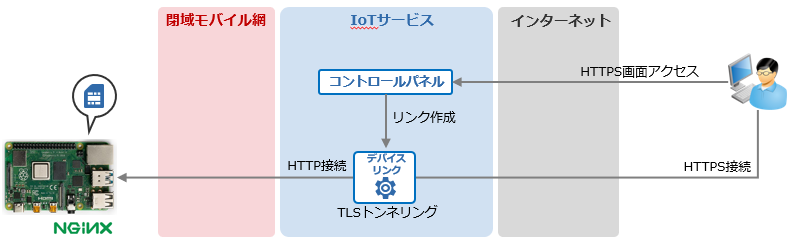
デバイスリンクの TLS トンネリングを利用すると、デバイス側に暗号化の設定や仕組みがなくとも、アクセス元からIoTサービスプラットフォームまでのインターネット経路上のデータを TLS 暗号化することができます。
これにより第三者にデータを盗み取られることなく、デバイスの管理画面などをインターネット経由で安全に閲覧することが出来ます。
デバイスの設定
デバイスに HTTP で待ち受けるウェブサーバを建てます。今回はデバイスとして Raspberry Pi などの Debian 系 Linux OS を想定します。
pi@raspberrypi:~ $ sudo apt update && sudo apt install nginx -y |
pi@raspberrypi:~ $ sudo systemctl start nginx |
pi@raspberrypi:~ $ sudo systemctl status nginx |
デバイス内からローカルホストに接続し、HTTP で待ち受けているかを確認できます。Nginx のウェルカムページが表示されればウェブサーバは正常に動作しています。
pi@raspberrypi:~ $ curl http://localhost |
<!DOCTYPE html> |
<html> |
<head> |
<title>Welcome to nginx!</title> |
<style> |
body { |
width: 35em; |
margin: 0 auto; |
font-family: Tahoma, Verdana, Arial, sans-serif; |
} |
</style> |
</head> |
<body> |
<h1>Welcome to nginx!</h1> |
<p>If you see this page, the nginx web server is successfully installed and |
working. Further configuration is required.</p> |
<p>For online documentation and support please refer to |
<a href="http://nginx.org/">nginx.org</a>.<br/> |
Commercial support is available at |
<a href="http://nginx.com/">nginx.com</a>.</p> |
<p><em>Thank you for using nginx.</em></p> |
</body> |
</html> |
デバイスリンクの利用を開始する
デバイスリンク設定の作成
コントロールパネルからデバイスリンクの設定を作成します。画面の詳細については デバイスリンク画面 をご覧ください。
「デバイスリンク>リンク作成」からデバイスリンクの設定を作成します。
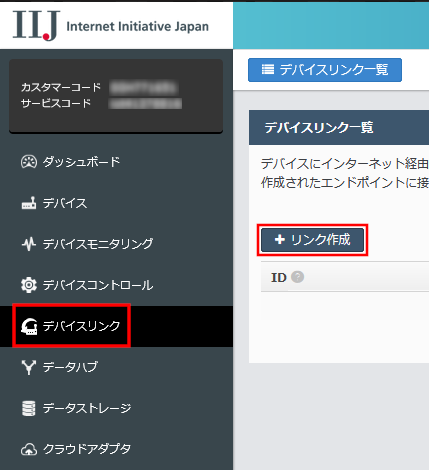
設定作成画面が表示されたら、下記のように入力します。
「ソースIPアドレスレンジ」は自らの環境に合わせた値を設定してください。コントロールパネルにアクセス中のIPアドレスが表示されるので、参考にしてください。
また「有効期限」はご利用になりたい時間を指定してください。ここでは「5 分」とします。
| 項目 | 入力値 |
|---|---|
| リンク名 | TLS接続 |
| ポート | 80 |
| TLSトンネリング | ON |
| ソースIPアドレスレンジ | ※適切な値を入力 |
| 有効期限 | 5 (分) |
| デバイス選択 | 使用するデバイスを選択 |
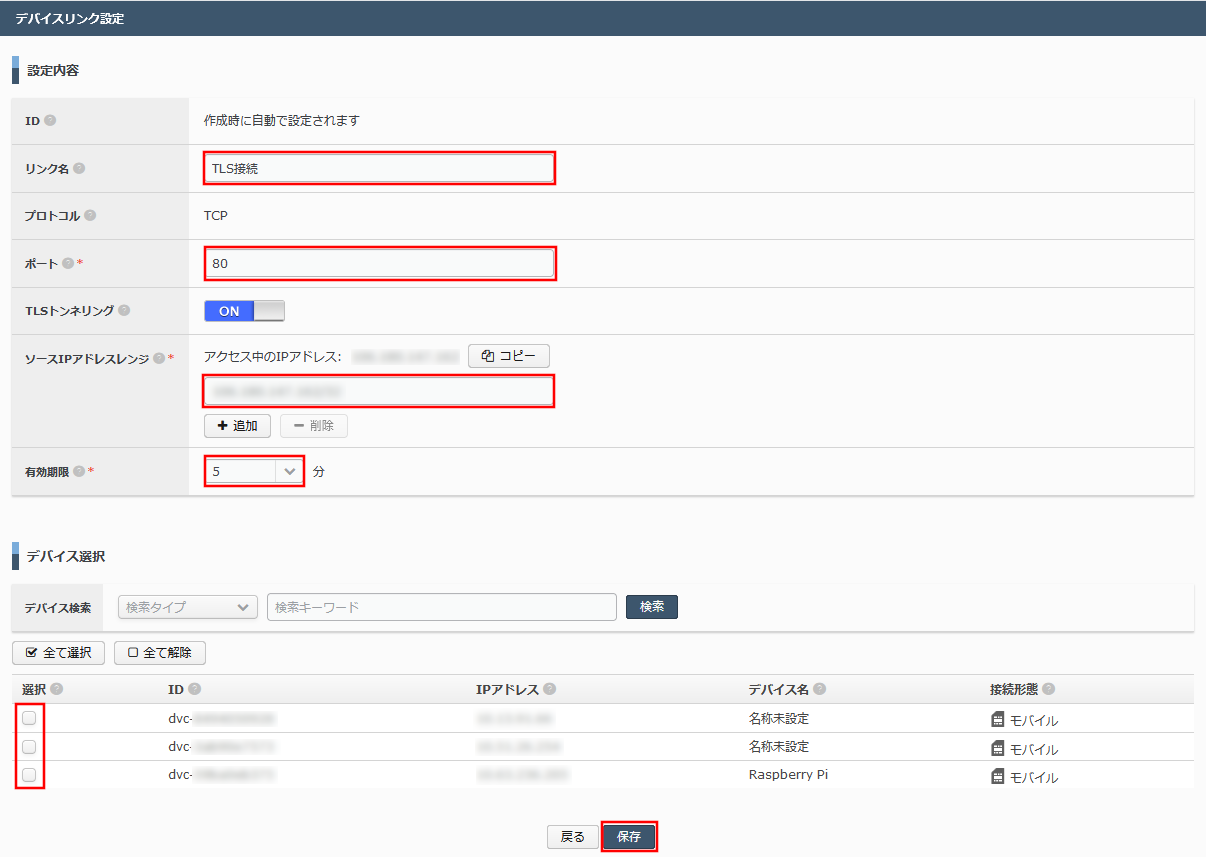
以上でデバイスリンク設定の作成は完了です。
デバイスリンクの利用開始
次に、デバイスリンクの利用を開始します。
【注意】
デバイスリンクを利用開始すると料金が発生します。ただし無料枠があります。詳しくは サービス利用料金 をご確認ください。
先ほど作成したデバイスリンクの設定を選択し、TLS 接続を行いたいデバイスが選択された状態で「利用開始」を選択します。
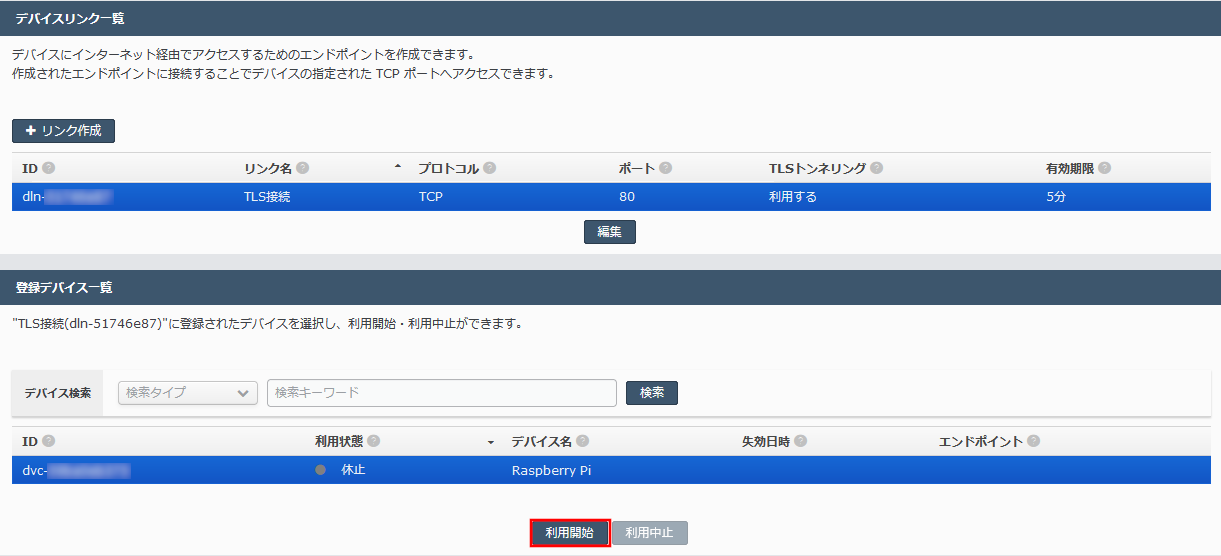
利用開始確認ダイアログが表示されるので「利用開始」を選択します。
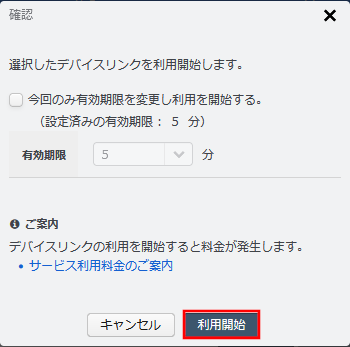
以上でデバイスリンクの利用が開始されます。
デバイスリンクの利用を開始するとインターネットから接続できるエンドポイントが作成されます。TLS 接続をする際に必要なので「コピー」を選択し、控えておきます。
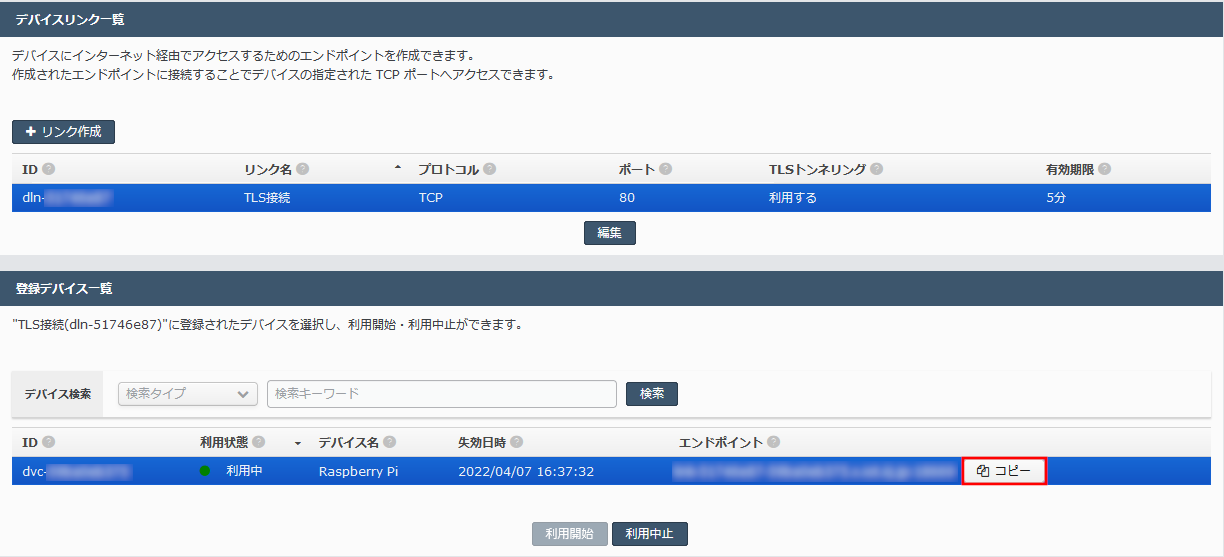
TLS 接続する
作成されたエンドポイントへ実際に TLS 接続(HTTPS で接続)します。ブラウザのアドレスバーへ先ほど控えたエンドポイント(<endpoint>)を入力します。
https://<endpoint> |
先ほど確認した Nginx のウェルカムページが表示されることをご確認ください。
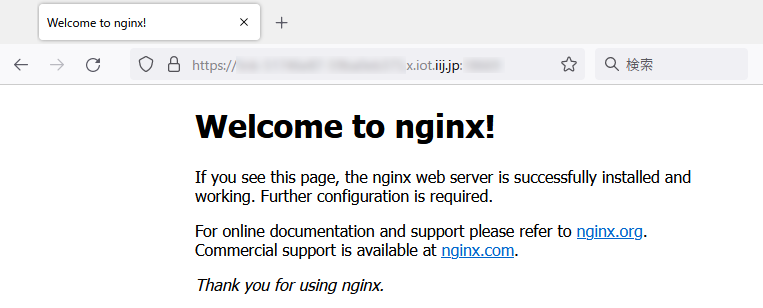
ここまでの手順で接続できない場合は FAQ をご確認ください。
デバイスリンクの利用を中止する
デバイスリンクは有効期限を過ぎると自動的に接続が切られますが、有効期限内でも明示的に切断できます。
利用中のデバイスが選択された状態で「利用中止」を選択します。
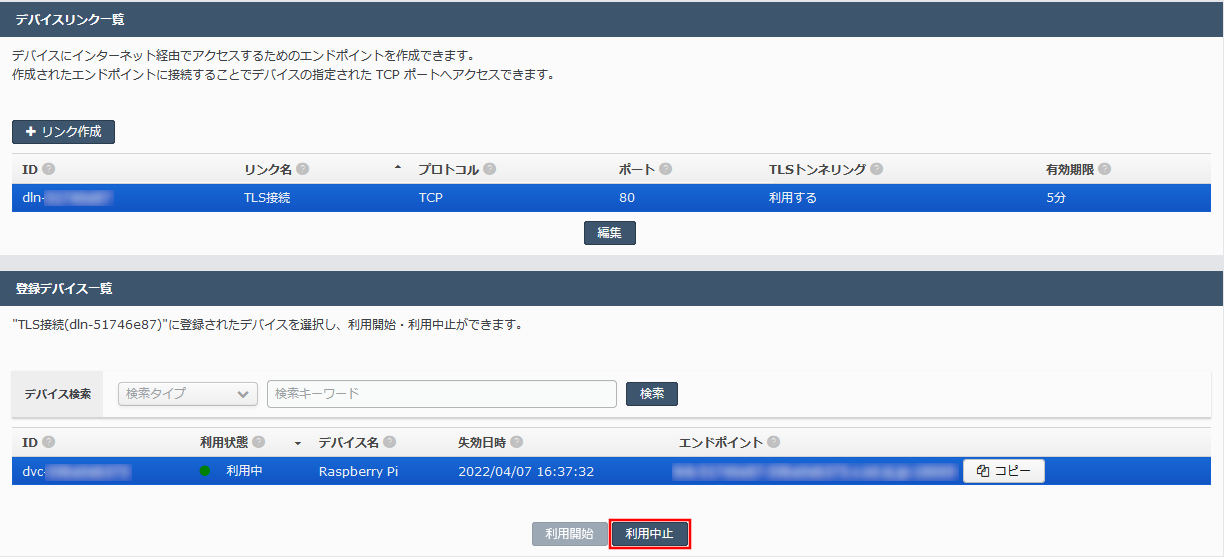
利用中止確認ダイアログが表示されるので「利用中止」を選択します。
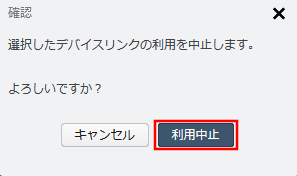
ブラウザを再読み込みすると、接続が出来なくなっていることを確認ください。
説明は以上です。
デバイス上のウェブページをリモートで閲覧する方法としては デバイスコントロール ビューア機能 もあります。
こちらはコントロールパネルへのログイン認証を挟むことが出来るので、よりセキュアにデバイスへ接続できます。